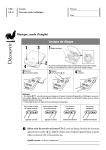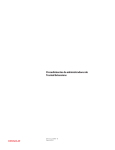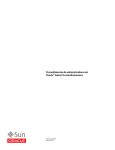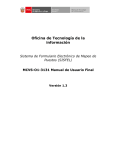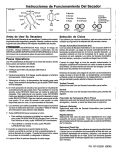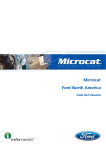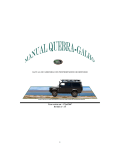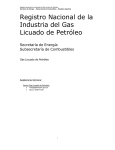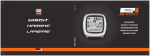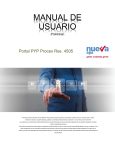Download User Guide
Transcript
Microcat Authorisation Server (MAS™) Guía del Usuario Contenido Introducción................................................................................................................................ 2 Instalación del Microcat Authorisation Server (MAS) .................................................................. 3 Configuración del MAS ............................................................................................................... 4 Opciones de licencia ................................................................................................................................ 4 Opciones de Internet ................................................................................................................................ 5 Administrador de Licencia ........................................................................................................................ 6 Licencias ................................................................................................................................................... 6 Usuarios de Microcat ................................................................................................................................ 7 Control ...................................................................................................................................................... 8 Notificación ............................................................................................................................................... 9 Finalización de mensaje ........................................................................................................................... 9 Uso del Controlador MAS ......................................................................................................... 10 Enviar un mensaje desde MAS .............................................................................................................. 11 Desconexión de un usuario desde MAS ................................................................................................ 11 Control remoto MAS ................................................................................................................. 12 © Infomedia Ltd 2009 1 Introducción Introducción El Microcat Authorisation Server (MAS) proporciona opciones de licencias eventuales a las concesionarias. Cada opción de licencia almacenará un grupo de licencias accesibles desde cualquier ordenador de la red. Esta guía se ha diseñado para ayudar a los usuarios a instalar y realizar los ajustes del MAS. Se recomienda que el Administrador del Sistema realice la instalación del MAS. Esta guía está dividida en las secciones siguientes: • Instalación del MAS • Configuración del MAS • Uso del Controlador MAS • Control remoto del MAS © Infomedia Ltd 2009 2 Instalación del Microcat Authorisation Server (MAS) Instalación del Microcat Authorisation Server (MAS) Antes de instalar el MAS, confirme que el servidor al cual se instalará MAS satisface las recomendaciones que se encuentran en el sitio web del MAS: http://imassp.microcat.net. Puede que sea necesario volver a iniciar el servidor. Para instalar el programa del MAS y el Controlador del MAS en el servidor: 1. Navegue hasta el directorio del MAS y haga clic dos veces en Setup.exe. El directorio del MAS y los archivos de instalación se encuentran en el DVD de Microcat LIVE, en el CD de MAS o se los puede descargar desde el sitio web de MAS. 2. Seleccione el idioma de la instalación y haga clic en el botón Aceptar. 3. Haga clic en el botón Siguiente. 4. Acepte el acuerdo de licencia y haga clic en el botón Siguiente. Puede que se le indique realizar la instalación del cuadro .NET el cual requerirá que se vuelva a iniciar el servidor. 5. Seleccione el botón Completo, y haga clic en el botón Siguiente. 6. Haga click en el botón Instalar. 7. Haga clic en el botón Finalizar. Se visualizará el asistente Configuración del MAS. © Infomedia Ltd 2009 3 Configuración del MAS Configuración del MAS Una vez instalado el programa del MAS se visualizará el asistente de Configuración del MAS. Para configurar el MAS: 1. Seleccione el idioma de configuración. 2. Haga clic en el botón Siguiente. El asistente Configuración del MAS le guiará a través de las pantallas de configuración que se hallan en la lista del panel de navegación de la izquierda. Opciones de licencia Cada opción de licencia almacenará un grupo de licencias accesibles desde cualquier ordenador de la red. Para activar el dongle: 1. Conecte el dongle del MAS al puerto del ordenador que corresponda. 2. Marque el botón de selección Activación del Dongle. 3. Haga clic en el botón Siguiente. Para activar el número de serie: 1. Marque el botón de selección Activación del Número de Serie. 2. Introduzca el número de serie de su licencia. 3. Haga clic en el botón Siguiente. © Infomedia Ltd 2009 4 Configuración del MAS Opciones de Internet El MAS requiere que el servidor que lo alberga posea una conexión permanente a Internet para que se puedan autorizar las licencias. Para las conexiones a Internet que no utilicen un servidor alterno: 1. Haga clic en el botón Probar para verificar la conexión Internet. Se visualizará un mensaje de confirmación. 2. Haga clic en el botón Siguiente. Para las conexiones a Internet que utilicen un servidor alterno: 1. Seleccione el casillero Usar Servidor Alterno. 2. Ingrese la dirección IP y el número de puerto en los campos apropiados. 3. Ingrese el nombre de usuario y la contraseña (opcional). 4. Haga clic en el botón Siguiente. Puede ser que se visualice un signo de Exclamación rojo si se ingresaran datos insuficientes durante la configuración del MAS. Deslice el mouse sobre el signo para ver más información. © Infomedia Ltd 2009 5 Configuración del MAS Administrador de Licencia Se puede configurar el MAS para que funcione sólo en Microcat o sólo en Microcat LIVE o bien tanto en Microcat como en Microcat LIVE. Para configurar el Administrador de Licencia: 1. Seleccione el programa que usted usará con el MAS: • Microcat: para usar solamente Microcat. • Microcat LIVE: para usar solamente Microcat LIVE. • Microcat & Microcat LIVE: para usar tanto Microcat como Microcat LIVE. 2. Haga clic en el botón Siguiente. Licencias El MAS autoriza las licencias que se hallan disponibles en Internet y visualiza la información sobre las licencias en la pantalla de Licencias. Para configurar las licencias: 1. Confirme que la información sobre la licencia se visualice correctamente. Si los datos de la licencia no se visualizaran correctamente, haga clic en el botón Actualizar. 2. Haga clic en el botón Siguiente. © Infomedia Ltd 2009 6 Configuración del MAS Usuarios de Microcat La pantalla Usuarios de Microcat permite que se agregue los datos sobre los usuarios de Microcat y solamente se visualizará si dicha opción ha sido seleccionada en la pantalla Administrador de Licencia. Los usuarios de Microcat LIVE se crean en la ventana Administración de Usuario de Microcat LIVE. Para agregar un usuario Microcat: 1. Haga clic en el botón Agregar. 2. En la ventana Usuario ingrese el nombre de usuario y la contraseña. 3. Seleccione el tipo de licencia que corresponda y haga clic en el botón Aceptar. Se puede reservar una licencia eventual para un usuario específico al seleccionar el casillero Reservada. O bien se puede asignar una licencia fija a una dirección IP específica. Las licencias fijas sólo están disponibles para los usuarios de Microcat. 4. Haga clic en el botón Siguiente. Para editar los datos de un usuario de Microcat: 1. Seleccione el usuario en el cuadro Gestión de Usuarios y haga clic en el botón Editar. 2. Modifique los datos del usuario y haga clic en el botón Aceptar. 3. Haga clic en el botón Siguiente. © Infomedia Ltd 2009 7 Configuración del MAS Para eliminar un usuario de Microcat: 1. Seleccione el usuario en el cuadro Gestión de Usuarios y haga clic en el botón Eliminar. 2. Haga clic en el botón Aceptar para confirmar la eliminación. 3. Haga clic en el botón Siguiente. Control Se puede configurar el MAS para que sea controlado a distancia por el Controlador MAS. El Controlador MAS puede ser utilizado dentro de la misma red en que se instaló el MAS, o a distancia mediante un Administrador de Sistema remoto. Para activar el control remoto: 1. Seleccione el casillero Permitir el Control Remoto del Microcat Authorisation Server. 2. Seleccione el casillero Permitir Supervisión Remota de Servidor (de ser necesario). Los usuarios a distancia pueden limitarse al uso de una dirección IP específica. 3. Haga clic en el botón Siguiente. Si el control remoto está activado, se deberá instalar el Controlador MAS en el ordenador remoto después de la instalación y configuración correctas de MAS en el servidor. © Infomedia Ltd 2009 8 Configuración del MAS Notificación Se puede configurar el MAS para que envíe un e-mail a usuarios específicos en caso de que el servidor MAS no pueda autorizar licencias a través de internet. Para activar las notificaciones por e-mail: 1. Seleccione el casillero Permitir la notificación de cierre del Microcat Authorisation Server. 2. Haga clic en el botón Agregar. 3. Ingrese los datos del usuario en la ventana usuario y haga clic en el botón Aceptar. 4. Repita los pasos anteriores para agregar usuarios adicionales (de ser necesario). 5. Haga clic en el botón Siguiente. Finalización de mensaje Para completar la configuración del MAS: 1. Haga clic en el botón Finalizar. El asistente de Configuración del MAS se cerrará y se visualizará el ícono del MAS en ángulo inferior derecho de la pantalla. Después de la correcta instalación y configuración del MAS, será posible lanzar Microcat o Microcat LIVE desde la terminal del usuario. La LAN detectará el MAS y se visualizará la pantalla inicial del programa. Los usuarios de Microcat LIVE deben configurarse en la ventana de Administración de Usuario de Microcat LIVE antes que dichos usuarios puedan conectarse. © Infomedia Ltd 2009 9 Uso del Controlador MAS Uso del Controlador MAS El Controlador MAS se usa para iniciar, detener y controlar el MAS. Se pueden enviar mensajes a usuarios y se puede desconectar del servidor a los usuarios. Una vez instalado el Controlador MAS, se visualizará el ícono MAS en el ángulo inferior derecho de la pantalla. • El ícono de MAS verde • El ícono de MAS rojo indica que MAS está en funcionamiento. indica que MAS no está en funcionamiento. Utilice una de las siguientes opciones para ganar acceso al Controlador MAS: • Haga clic con el botón derecho del mouse en el ícono de MAS • Seleccione Comienzo > Programas > Microcat Authorisation Server > Controlador MAS. y seleccione Mostrar. Los usuarios que se encuentren conectados a Microcat o a Microcat LIVE se visualizarán en la ventana del Controlador MAS. O bien, haga clic con el botón derecho del mouse en el ícono de MAS función deseada directamente desde el menú desplegable. y seleccione la Se puede volver a ganar acceso al asistente de configuración MAS en todo momento seleccionando Configurar desde el Controlador MAS. Se pueden añadir usuarios al seleccionar Agregar Usuario. © Infomedia Ltd 2009 10 Uso del Controlador MAS Enviar un mensaje desde MAS Para enviar un mensaje a un usuario: 1. Seleccione el usuario al cual desea enviar un mensaje en la ventana Controlador MAS. 2. Haga clic en el ícono de Mensaje . 3. Ingrese el mensaje en el campo texto y haga clic en el botón Aceptar. El mensaje se enviará al usuario. Desconexión de un usuario desde MAS Para desconectar a un usuario: 1. Seleccione el usuario que desee desconectar en la ventana del Controlador MAS. 2. Haga clic en el ícono Desconectar . 3. Haga clic en el botón Sí para confirmar la desconexión. Se enviará un mensaje al usuario informándole que ha sido desconectado y que cualquier pedido activo ha sido guardado. © Infomedia Ltd 2009 11 Control remoto MAS Control remoto MAS La instalación del Controlador MAS en una unidad diferente permite el control remoto del MAS. El MAS debe primeramente instalarse y configurarse en el servidor seleccionando la opción de control remoto. Para instalar el Controlador MAS en una unidad diferente: 1. Entre a los archivos de instalación MAS y haga clic dos veces en Setup.exe. 2. Siga las instrucciones del programa instalado y seleccione Personalizado como tipo de instalación. 3. En la pantalla Ajuste Personalizado, haga clic en el menú desplegable Microcat Authorisation Server y seleccione no instalar este elemento. 4. Haga clic en el botón Siguiente y complete la instalación. Sólo se instalará el Controlador MAS y ahora se incluirá la pantalla del Ubicador MAS en el asistente de Configuración MAS. © Infomedia Ltd 2009 12 Control remoto MAS Para configurar el Ubicador MAS: 1. Ingrese la dirección del servidor en el cual se ha instalado el MAS en el campo Dirección del Servidor. O bien, haga clic en el ícono Explorar y navegue hasta el servidor. Si usted está instalando el Controlador MAS en una red diferente a la del MAS, asegúrese de usar el nombre completo del servidor o la dirección de IP. 2. Ingrese el nombre de usuario y la contraseña del servidor en los campos correspondientes. 3. Haga clic en el botón Siguiente y modifique las pantallas de configuración restantes (de ser necesario). © Infomedia Ltd 2009 13 Disclaimer © Infomedia Ltd 2009. All rights reserved worldwide. ® Microcat LIVE™, MAS™, and Infomedia™ are registered trademarks and trademarks of Infomedia Ltd. All other brand names or trademarks are the properties of their respective holders. No warranty of any kind is given regarding the information contained herein, which is provided on an “as is” basis. Any warranties as to merchantability and fitness for a specific purpose are, to the fullest extent, excluded. Infomedia Ltd shall in no way be liable to the reader of this document for any direct, consequential, indirect, incidental, punitive, special or other damages whatsoever arising from the reader’s reliance on the contents provided herein. The receipt of this document shall not be construed as conferring any rights to the recipient in the information provided, nor in the patents, trademarks or copyrights of Infomedia Ltd or any of its subsidiaries. User Guide_ES_v1.2.doc © Infomedia Ltd 2009 14